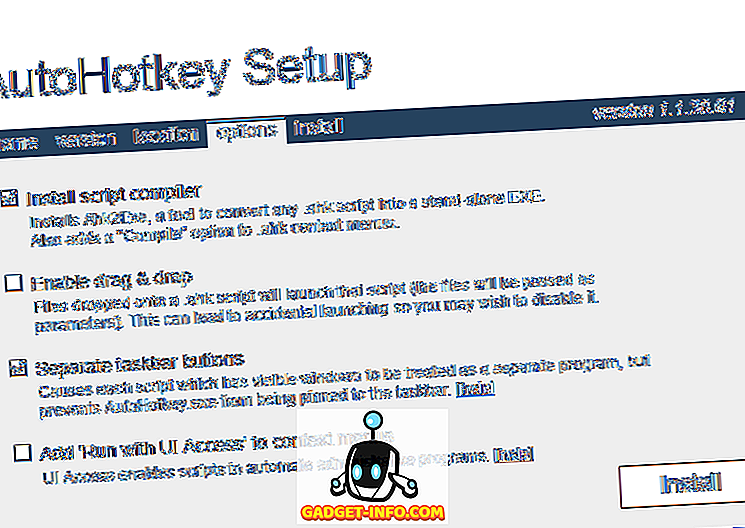Od zore pametnih telefona, snimanje i dijeljenje videozapisa postalo je uobičajena pojava i zašto to ne bi bilo. Smartphone kamere se poboljšavaju sa svakom generacijom s najboljim od njih čak omogućujući vam snimanje videa u 4K rezoluciji. Međutim, postoji jedan maleni nedostatak snimanja videozapisa, a to je zvuk koji dolazi s njim. Audio snimljen s pametnim telefonom je samo loš, ne postoje dva načina o tome. Dodajte to činjenici da ponekad možete uhvatiti dio zvuka koji niste namjeravali, a to može biti vrlo neugodno. Kao pravilo, najbolje je ukloniti izvorni zvuk, osim ako je stvarno potreban. Dakle, ako vam zvuk onemogućuje prikazivanje videozapisa u svijetu, evo kako ukloniti zvuk iz videozapisa na bilo kojem uređaju .
Uklonite audio iz video datoteke
Postupak uklanjanja zvuka iz bilo koje videodatoteke ovisit će o uređaju ili operacijskom sustavu koji koristite. Također, možete koristiti više metoda u istom operativnom sustavu. U ovom članku opisat ćemo jednu metodu za MacOS, iOS, Android i Windows operativne sustave. Odabrao sam metode temeljene na njihovoj jednostavnosti i vrsti potrebnog softvera. Dakle, počnimo, hoćemo li?
Uklonite audio iz video datoteke na MacOS-u
Jedna stvar koju stvarno volim kod Appleovog operativnog sustava je to što već dolazi s doista velikim softverom prvog proizvođača koji vam omogućuje da obavite posao čim skinete svoj Mac. Najpopularnije i najčešće korištene su izvorna aplikacija Mail, aplikacija Notes, cijeli iWork Suite i tako dalje. Isto tako, Apple također uključuje osnovni softver za uređivanje videozapisa koji je unaprijed instaliran s vašim Mac-om nazvanim iMovie . Iako se iMovie ne može natjecati s video urednicima koji su prepuni značajki, dovoljno je izvršiti osnovno uređivanje kao što je uklanjanje zvuka s videozapisa. Dakle, da vidimo kako to možemo učiniti.
1. Pokrenite iMovie i uvezite videozapis tako da kliknete gumb za uvoz i odaberete videozapis.

2. Desnom tipkom (kontrola + klik) kliknite na uvezeni videozapis i odaberite cijeli isječak.

3. Sada povucite i ispustite videozapis na vremensku traku uređivanja (pogledajte sliku).

4. Desnom tipkom miša kliknite na video vremensku traku i odaberite "Odvojite audio" .

5. Sada ćete moći vidjeti da je audio odjeljak odvojen od videozapisa. Samo kliknite na audio datoteku da biste je odabrali i zatim pritisnite tipku za brisanje na tipkovnici da biste izbrisali zvuk.

6. Nakon brisanja zvuka pritisnite Command + E combo za izvoz videozapisa . Ovisno o veličini vašeg videozapisa, može potrajati neko vrijeme da se izvozi.

7. Još uvijek trebate spremiti ovaj videozapis, da biste to učinili, kliknite gumb za dijeljenje koji se nalazi u gornjem desnom kutu aplikacije. Ovdje kliknite datoteku, a zatim prođite kroz korake za spremanje videozapisa.

Uklonite audio iz video datoteke na Windows
Kao iMovie na MacOS-u, možete koristiti bilo koji besplatni softver za uređivanje videozapisa kako biste obavili svoj posao. Međutim, za današnji tutorial ćemo koristiti softver koji nije samo besplatan, ali su šanse da ga većina već ima. Naziv softvera je VLC Media Player. Ako ga već nemate, kliknite vezu da biste je preuzeli.
1. Pokrenite aplikaciju VLC i kliknite na opciju "Media" u gornjem lijevom kutu. Na padajućem izborniku kliknite na "Pretvori / Spremi".

2. Sada dodajte videozapis iz kojeg želite ukloniti zvuk klikom na gumb “Dodaj…”, a zatim kliknite gumb Pretvori / Spremi .

3. Ovdje kliknite na gumb koji je označen na slici .

4. Sada odaberite opciju “Audio codec” i uklonite kvačicu pored podnaslova “Audio” . Time ćete ukloniti zvuk iz videozapisa. Sada kliknite spremi.

5. Na ovoj stranici odaberite odredište datoteke i kliknite gumb “Start”. Videozapis će se konvertirati i spremiti na određenu lokaciju.

Uklonite audio iz video datoteke na Androidu
Android vam olakšava uklanjanje zvuka s videozapisa. Trebat će vam samo nekoliko koraka da to učinite, pa učinimo to.
1. Instalirajte aplikaciju Timbre iz trgovine Play. Pokrenite aplikaciju, a zatim se pomaknite prema dolje do odjeljka za videozapise i dodirnite gumb "Isključi zvuk" . To će vas automatski odvesti u aplikaciju Galerija. Ovdje dodirnite videozapis da biste ga odabrali.

2. Čim dodirnete videozapis, aplikacija će ga uvesti u aplikaciju. Sada, da biste isključili videozapis, dodirnite gumb za isključivanje zvuka označen na slici . Vidjet ćete skočnu karticu koja vam govori da će zvuk biti uklonjen. Jer, to je ono što želimo učiniti, pogoditi spasiti.

3. Nakon što pritisnete Spremi, aplikacija će vam dati mogućnost otvaranja datoteke, dodirnite Da da biste to učinili. Ako to sada ne želite učiniti, samo dodirnite Ne. Spremljeni videozapis možete pronaći u glavnoj aplikaciji galerije.

Uklonite audio iz video datoteke na iOS
Uklanjanje zvuka s videozapisa na iOS-u jednako je jednostavno kao i na Androidu. Nažalost, Timber nije dostupan za iPhone stoga ćemo morati koristiti različite aplikacije kako bi postigli željeni rezultat.
1. Instalirajte Video Mute iz App Store i pokrenite aplikaciju. Vidjet ćete da aplikacija već pre-učitava sav vaš sadržaj prisutan na telefonu.

2. Odaberite videozapis koji želite isključiti dodirom na njega. Aplikacija će vam pokazati mali pregled videozapisa. Za početak uređivanja pritisnite gumb "Odaberi" koji se nalazi u gornjem desnom kutu .

3. U prozoru za uređivanje pogledajte klizač za glasnoću koji se nalazi na dnu zaslona. Da biste uklonili zvuk, pomaknite ga do krajnje lijeve strane, a zatim pritisnite gumb Izvezi u gornjem desnom kutu.

4. Videozapis će biti obrađen i tada ćete dobiti opciju spremanja videozapisa. Kliknite na gumb "Spremi videozapis" da biste spremili videozapis na pohranu vašeg iPhone uređaja .

Uklonite audio iz video datoteke na mreži
Ako ne želite instalirati aplikacije i proći kroz mnogo koraka samo da biste uklonili zvuk iz videozapisa, postoji jednostavan način da to učinite. Međutim, u tom ste procesu ograničeni na veličinu datoteke od 500 MB i trebat će vam internetska veza. Koraci su prilično jednostavni, pa idemo brzo kroz njih.
- Posjetite web-lokaciju AudioRemover klikom na ovu vezu. Ovdje kliknite na gumb za pregledavanje i odaberite videodatoteku, a zatim pritisnite upload.

2. Kada je videozapis prenesen, web-lokacija će automatski ukloniti zvuk i dati vam vezu za preuzimanje obrađenog videozapisa. Kliknite vezu za preuzimanje da biste preuzeli videozapis koji sada ne sadrži nikakav zvuk.

Kao što možete vidjeti, ovo je najjednostavniji proces. Međutim, za to će vam trebati stabilna internetska veza. Također, morat ćete pričekati dok se video datoteka učitava i preuzima . Postoje i druge online usluge poput ove koje također mogu obaviti posao, ali nitko od njih ne čini ga jednostavnim kao AudioRemover.
Uklonite neželjeni zvuk iz videozapisa
Gornji vodič prikazuje kako jednostavno ukloniti zvuk iz videozapisa. Sve aplikacije spomenute u ovom tutorialu su besplatne i djelotvorno rade. Isto tako, samo iPhone app ima kupnju u aplikaciji, što je također samo za uklanjanje oglasa. Besplatna verzija ne ograničava nijednu od njegovih funkcija. Otkrio sam da su ove metode najbolje među svim onima koje sam testirao. Ako mislite da znate, lakši i učinkovitiji način, obavijestite nas u odjeljku komentara u nastavku.

![[Update: Fix is Out] Ljudi trebaju prestati koristiti telugu znak za rušenje iPhones](https://gadget-info.com/img/internet/957/people-need-stop-using-telugu-character-crash-iphones-4.jpg)